ソースコードなどをバージョン管理しながらインターネット上で公開できるサービス「GitHub」を GUI で操作する無料のアプリ「GitHub Desktop」で、PC ローカルのリポジトリを Publish (公開/非公開で GitHub にリポジトリを作成・初回アップロード) した際の手順を紹介します。

※ GitHub Desktop Version 3.5.0 (x64) を使用します。
※ OS は Windows 10 Home です。
GitHub Desktop のインストールとアカウント連携
GitHub Desktop アプリのインストールと GitHub オンラインサービスとのアカウント連携については以下の記事を参照してください。
GitHub Desktop アプリにリポジトリを追加
アップロードする Git リポジトリを GitHub Desktop アプリに追加します。
リポジトリをまだ1個も追加していない場合は、下図の画面で「 Add an Existing Repository from your local drive…」ボタンを押して、既存のリポジトリを選択します。

すでに1個以上のリポジトリをアプリに追加している場合は、左上の Current repository の枠の右上の▼ボタンを押して表示されるリストの Add ボタンを押して、表示されるメニュー「 Add existing repository…」を選択します。
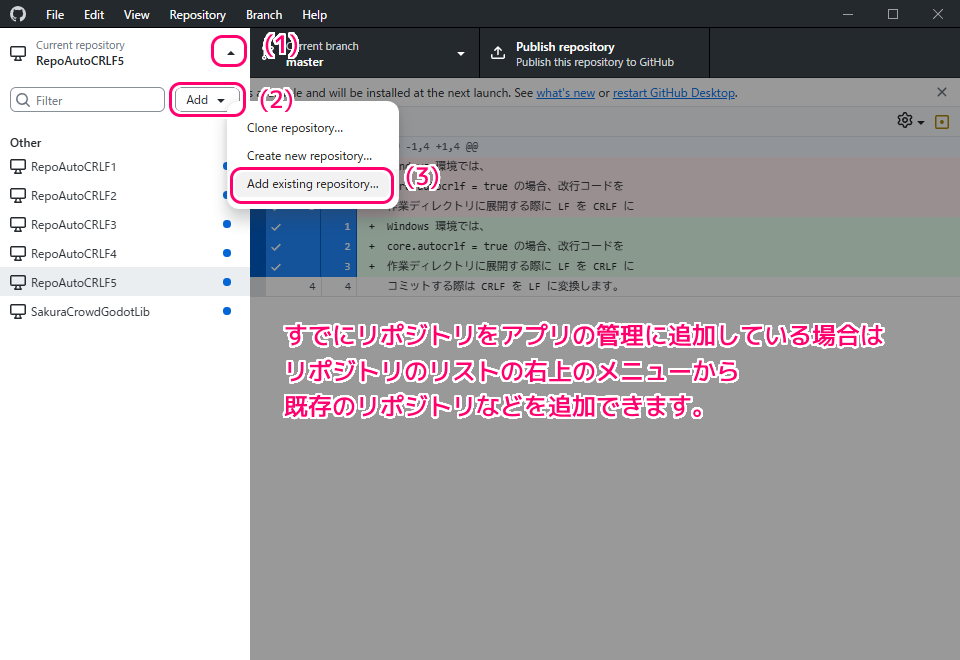
Add local repository ダイアログで、 Choose… ボタンを押して、追加するリポジトリの .git フォルダの1つ上位のフォルダを選択して、 Add repository ボタンを押します。
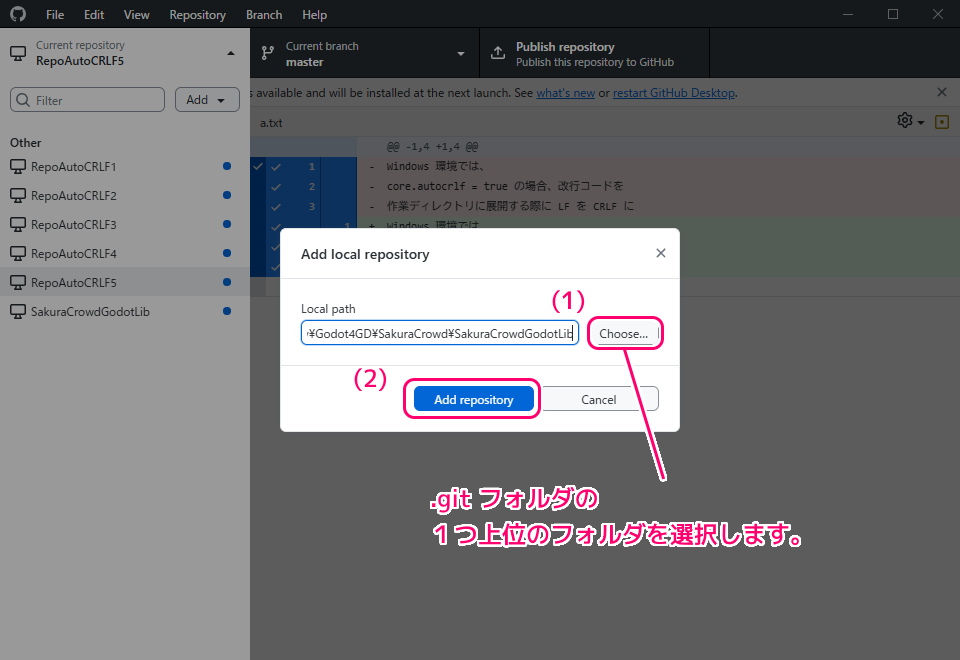
選択した Git リポジトリが GitHub Desktop アプリの管理に追加されました。
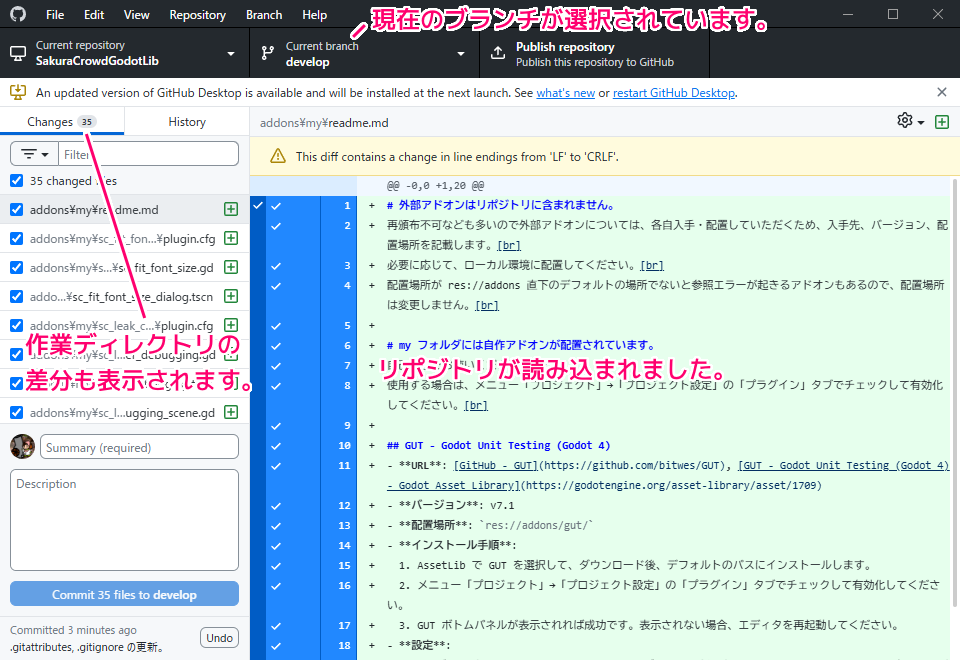
上図のように、ウィンドウの右上の黄色い警告枠で「This diff contains a change in line endings from ‘LF’ to ‘CRLF’.」という警告文が表示される場合がありますが、調べた結果今回は無視しても構わないと判断しました。
この警告については次の章を参照してください。
改行コードに関する警告について
GitHub Desktop アプリで表示される改行コードに関する警告 (This diff contains a change in line endings from ‘LF’ to ‘CRLF’.) については、以下の記事を参照してください。
GitHub にアップロードするブランチの選択
GitHub にアップロードするブランチを選択します。
ウィンドウの中央上の Current branch の▼ボタンを押して、ブランチのリストから GitHub にアップロードするブランチを選択します。
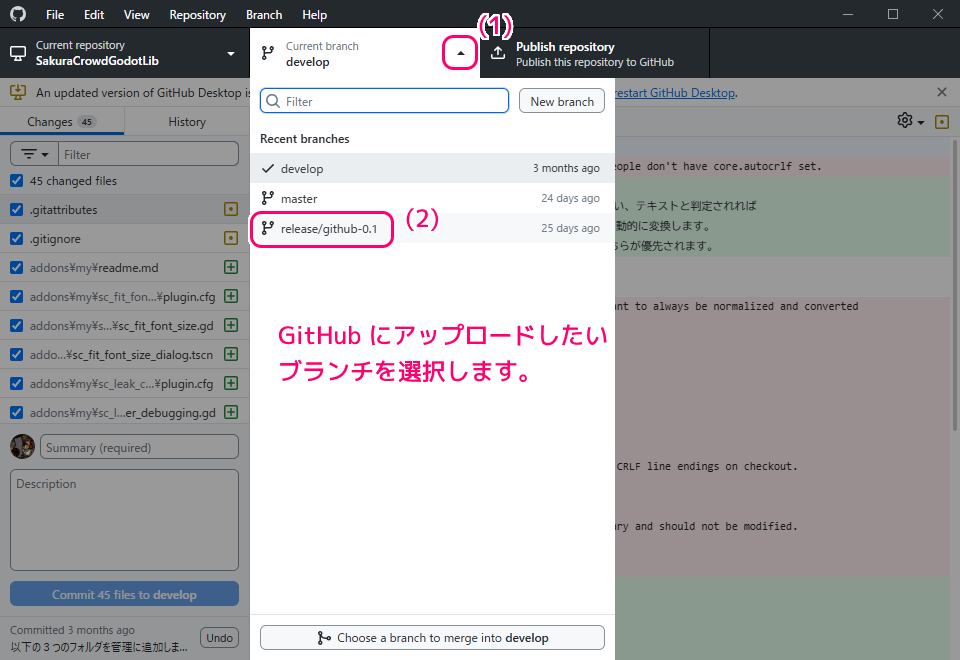
ブランチ切り替え時のダイアログ
ブランチを切り替える際には、Switch branch ダイアログが表示され、作業ディレクトリの変更をどう扱うかを以下の二つから選択します。
- Leave my changes on 切り替え前のブランチ名
作業ディレクトリの変更を現在のブランチに Stash (一時的に保存)して、作業ディレクトリの内容を切り替えたブランチの状態に置き換えます。
後で、切り替え前のブランチに戻すことで、変更は復元されます。
全く Git 管理していない要素については影響はありません。 - Bring my changes to 切り替え後のブランチ名
切り替え後のブランチでも変更内容を維持します。
全く Git 管理していない要素については影響はありません。
今回は、 Bring my changes to release/github-0.1 を選択して、 Switch branch ボタンを押しました。
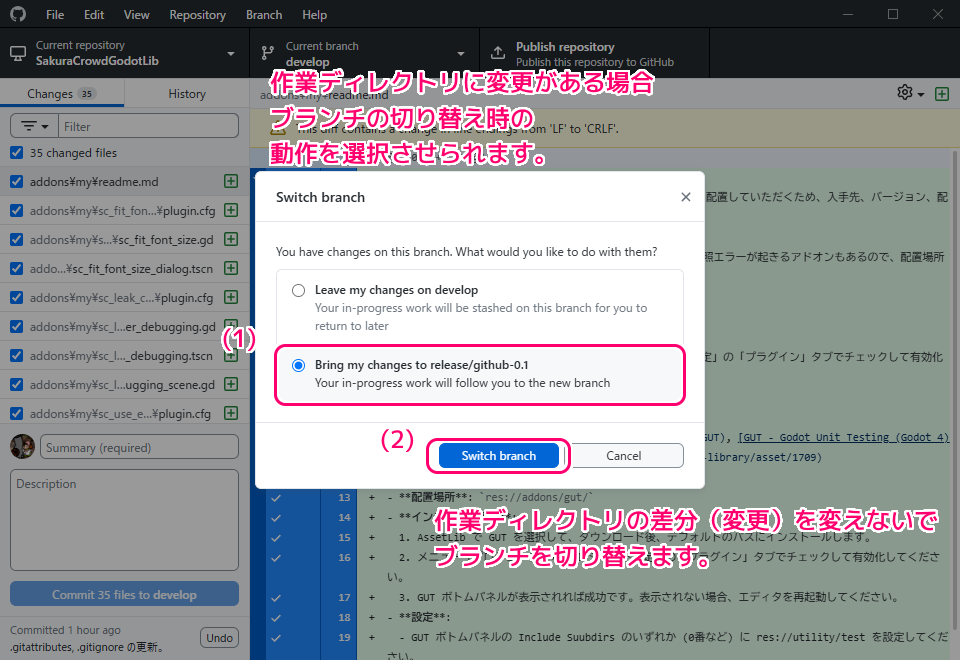
Switch branch
分岐を切り替えるYout have changes on this branch. What would you like to do with them?
このブランチに変更があります。彼らと一緒に何をしたいですか?〇 Leave my changes on develop(現在のブランチ名)
変更を「develop」のままにしておきますYour in-progress work will be stashed on this branch for you to return to later
進行中の作業はこのブランチに保存され、後で戻ることができます〇 Bring my changes to release/github-0.1(切り替え先のブランチ名)
変更を「release/github-0.1」に反映しますYour in-progress work will follow you to the new branch
進行中の作業は新しいブランチに移動します。
切り替えた結果、Git の現在のブランチが切り替わり、作業ディレクトリの内容が切り替え後の release/github-0.1 ブランチの最新のコミットの状態に置き換わりました。
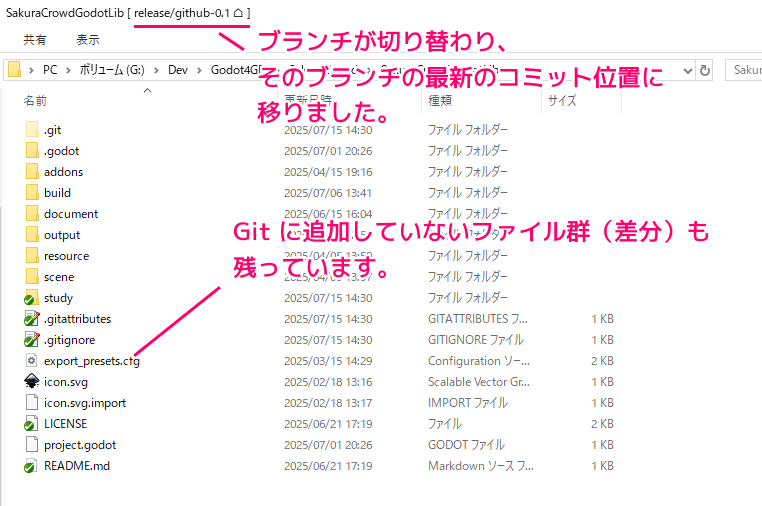
切り替え前のブランチで Git 管理していて、切り替え後のブランチでは Git 管理していないファイル群は、作業ディレクトリから消えました。
これらの消されたファイル群は、切り替え前のブランチに戻すことで復元します。
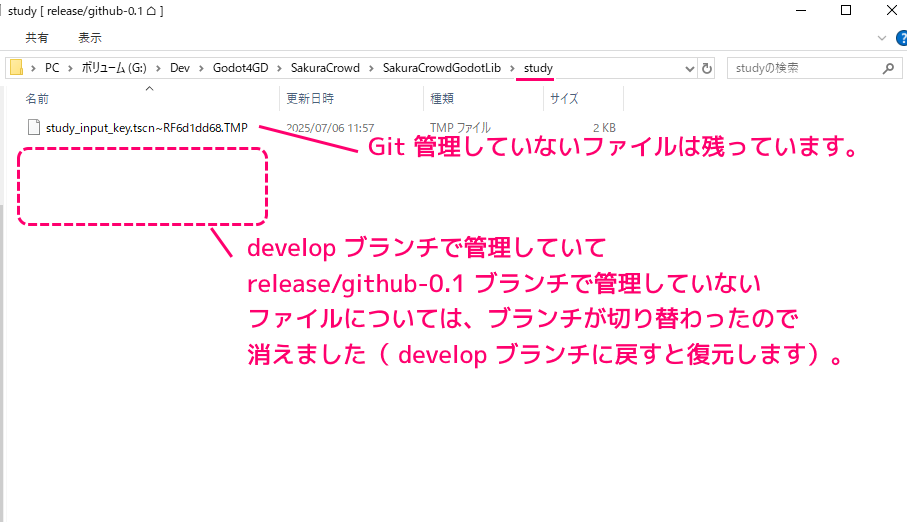
初回アップロード時の GitHub のリポジトリ作成
GitHub にアップロードするブランチに切り替えたら、 Publish repository ボタンを押して、リポジトリを GitHub にアップロードします。
※アップロードする内容に、個人情報やインターネットに公開したら問題になる情報が含まれていないことを十分に確認してください。
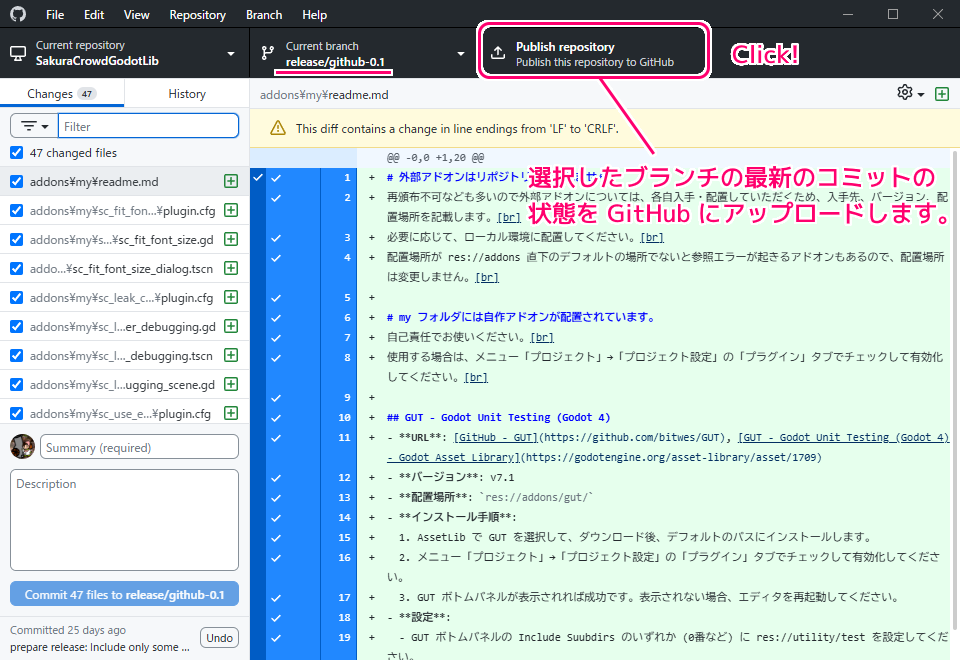
リポジトリの初回のアップロードでは、 Publish repository ダイアログが表示され、Name (リポジトリ名)と Description (リポジトリの説明文)を入力します。
Keep this code private にチェックを入れていると、非公開のリポジトリが作成されます。
後で非公開から公開に変更できるので、チェックをいれて、非公開でリポジトリを作成しました。
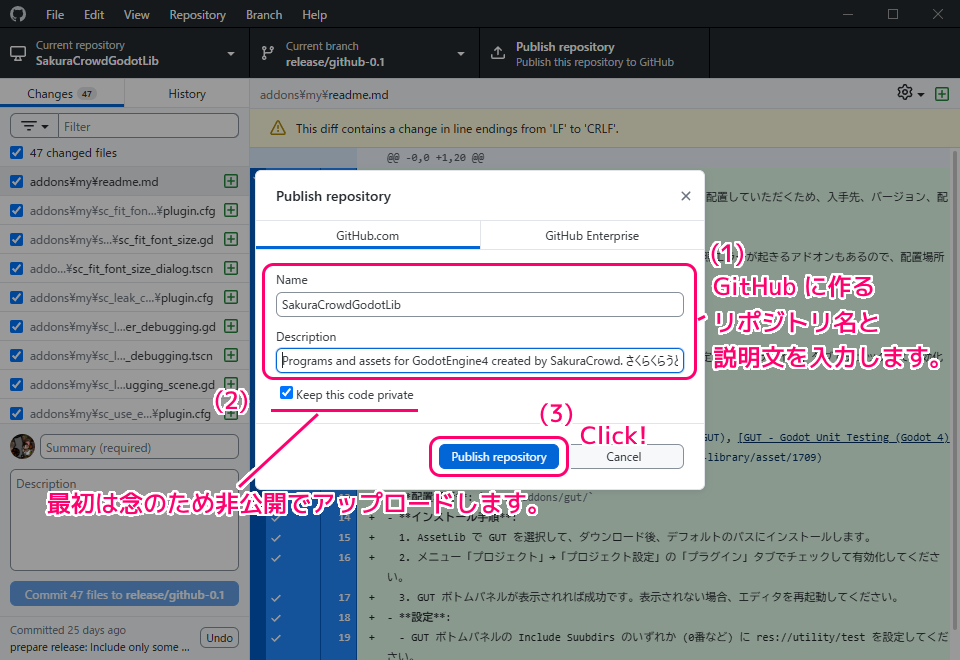
アップロードが完了すると Fetch origin Last fetched just now に Publish ボタンの表示が変わりました。
#少ない容量のファイル4つだけだったためか、数秒でアップロードは完了しました。
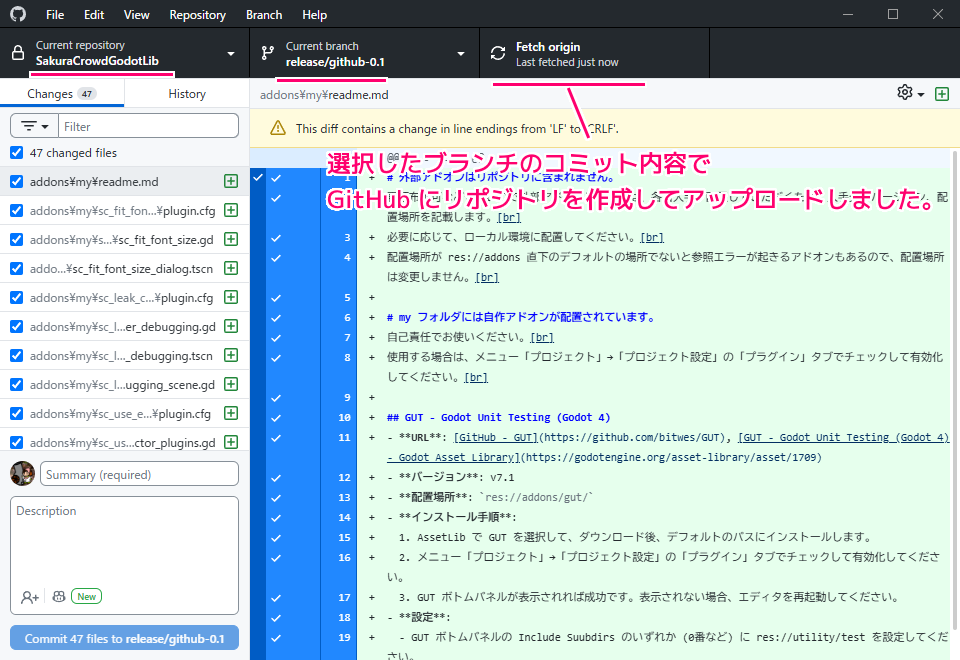
GitHub に作成・アップロードしたリポジトリの確認
GitHub Desktop アプリで Publish した結果を GitHub にアクセスして確認します。
サイトの右上の「サインイン」ボタンを押します。
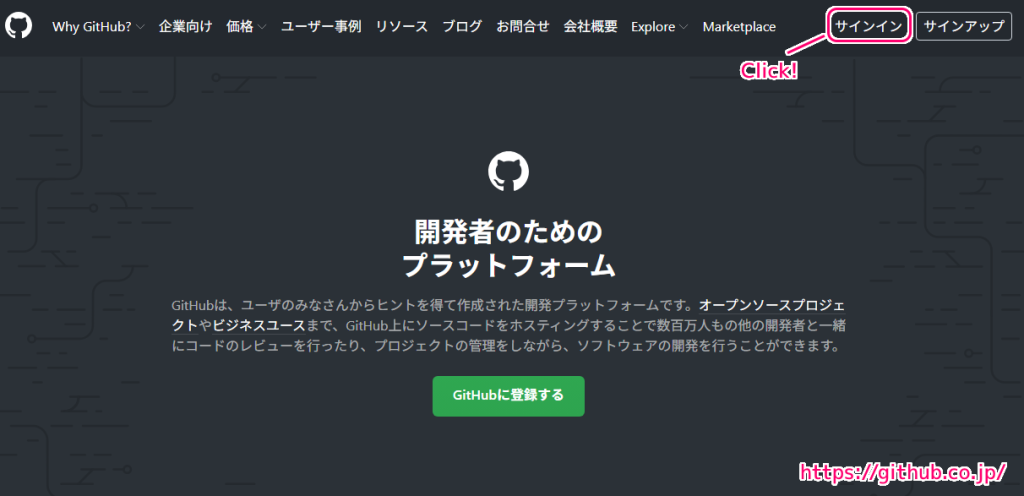
ユーザー名(またはメールアドレス)とパスワードを入力してサインインします。
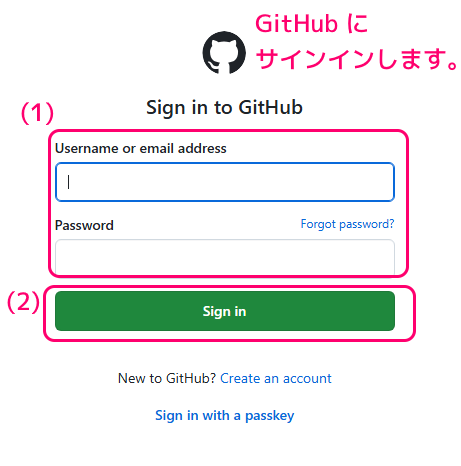
ログイン後のページの右上のアカウントボタンを押して表示されるメニュー「Your repositories」を選択します。
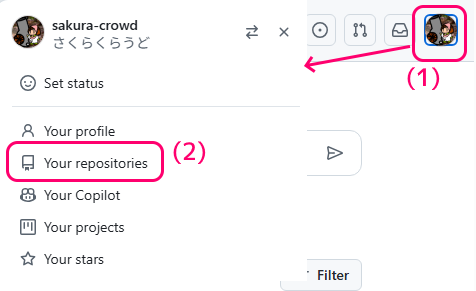
先ほど、Publish のダイアログで入力したリポジトリ名のリンクが表示されるのでクリックします。
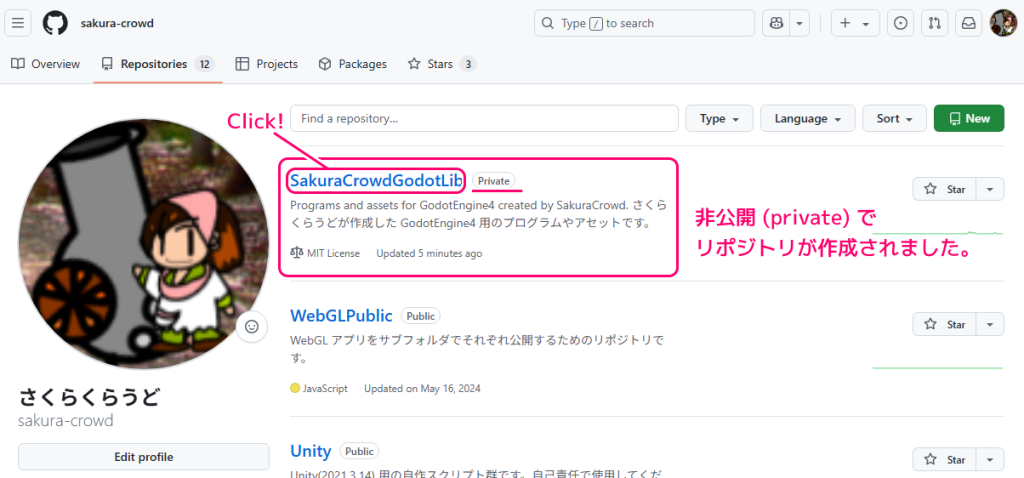
先ほど、アップロードした4つのファイルを確認できました。
各ファイルの最新のコミット時のメッセージも表示されています。
README.md もアップロードしたため、その内容も下側に表示されています。
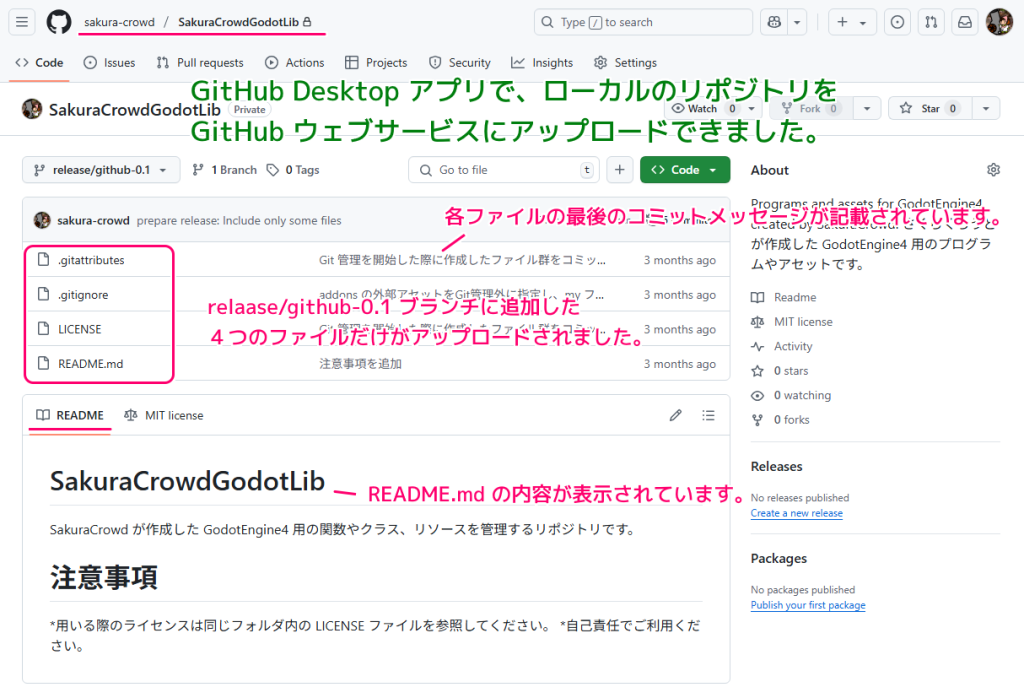
まとめ
今回は、ソースコードなどをバージョン管理しながらインターネット上で公開できるサービス「GitHub」を GUI で操作する無料のアプリ「GitHub Desktop」で、PC ローカルのリポジトリを Publish (公開/非公開で GitHub にリポジトリを作成・初回アップロード) した際の手順を紹介しました。
参照サイト Thank You!
- Git
- GitHub Japan | GitHub
- GitHub Desktop | Simple collaboration from your desktop
- Git – git-config Documentation
- Git – Git の設定
- This diff contains a change in line endings from ‘LF’ to ‘CRLF’. · Issue #18225 · desktop/desktop
記事一覧 → Compota-Soft-Press
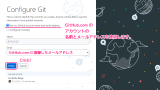
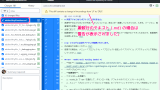




コメント